So werden Sie die nervige Browser-Erweiterung, Startseite und Suchmaschine wieder los
Die Ask.com Toolbar bzw. die Ask.com Browserleiste hat sich wohl fast jeder Windows-Nutzer schon einmal eingefangen. Sie wird so massiv innerhalb von Drittanbieter-Programmen wie Java, Freeware oder Windows-Erweiterungen verbreitet, dass sich dieser Suchmaschine und Browser-Erweiterung kaum jemand wirklich entziehen kann.
Es gibt mehrere Wege Ask.com zu deinstallieren. Wichtig ist letztendlich, dass Sie diese Werbesoftware vollständig entfernen und Ihr System künftig vor solchen Belästigungen schützen.
In wie weit diese Toolbar Nutzerdaten aufzeichnet, Ihnen personalisierte Werbung einblendet oder andere private Daten ausspäht, kann ich an dieser Stelle nur Ihrer Phantasie überlassen. Bedenken Sie einfach, dass Ask.com bei jedem Webseitenaufruf, bei jeder Aktion auf allen aufgerufenen Internetseiten, bei jeder Mausbewegung und bei jeder Tastatureingabe präsent ist – und Nutzerdaten im Web eine Menge Geld wert sind. In der Wikipedia ist zu lesen, dass die Ask-Toolbar streng genommen sogar ein Computervirus sei.
Was ist die Ask Toolbar?
Die Ask.com Toolbar ist kein Virus sondern eher ein Trojaner, der sich durch eine andere Software mit auf den Computer der Betroffenen schleicht. Dort angekommen kann Ask.com als Adware (Werbesoftware) und Spyware (Spionagesoftware) angesehen werden. Ein Browser Hijacker ist dieser nervige Plagegeist definitiv, da die eigentlichen Browser-Einstellungen (ungefragt) verändert werden. Einen wirklichen Nutzen hat diese Toolbar in meinen Augen nicht.
Ask tritt als sichtbare Browser-Leiste mit Suchschlitz der Ask.com Suche, ein paar Werbelinks und anderen eher unwichtigen Gimmicks in Erscheinung. Aber auch als reiner Hijacker, der die Startseite, die neuer Tab-Seite und die Standard-Suchmaschine im Webbrowser verändert. Das ganze gibt es dann auch noch als Kombination und leider häufig ohne einen einfachen Weg einer Deinstallation.
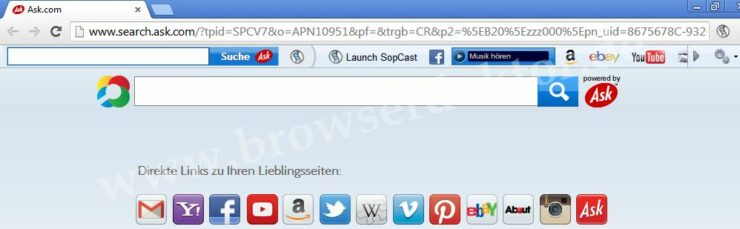
In den schier unendlichen Datenschutz-, Geschäfts- und Nutzungsbedingungen der IAC Search & Media Europe Limited (Ask.com) kann man sich hinreichend informieren und man findet hier zum Beispiel folgenden Satz:
Letztendlich muss Ask.com irgendwie Geld verdienen. Und mit einem Marktanteil von weltweit unter 0,5% bei den Suchmaschinen wird man allein von Werbeanzeigen auf der eigenen Suchergebnisseite wohl kaum eine so große Werbepräsenz unterhalten können.
Anleitung: Ask.com Toolbar löschen
Ich möchte diese Anleitung auch für Nutzer mit weniger Computer-Kenntnissen verständlich bereit stellen und niemanden händisch die Registry und die lokalen Windows-Dienste bearbeiten lassen. Deshalb: Arbeiten Sie in Ruhe alle der hier vorgestellten Punkte ab. Die hier genannten Tools (Werkzeuge, Programme) zur Bereinigung des Computers sind kostenfrei, deutschsprachig und weitgehend selbsterklärend. Sollte es dennoch Fragen geben, dann nutzen Sie bitte die Kommentarfunktion am Ende dieses Beitrags.
1. Software deinstallieren
Unter Programme deinstallieren finden Sie in der Windows-Systemsteuerung vermutlich Software mit dem Namen Ask, Toolbar, Searchbar oder ähnliches. Deinstallieren Sie diese. Es bietet sich oft an, eine Sortierung nach Datum vorzunehmen, da sich so neuere Anwendungen leichter erkennen lassen. Wie genau die Vorgehensweise für Ihre Windows-Version zum Deinstallieren von Software ist, erfahren Sie in dieser kleinen Anleitung.
Sollte es bei Ihnen keine auffälligen Programme an dieser Stelle geben, dann diesen Schritt überspringen und mit Punkt 2 dieser Anleitung fort fahren.
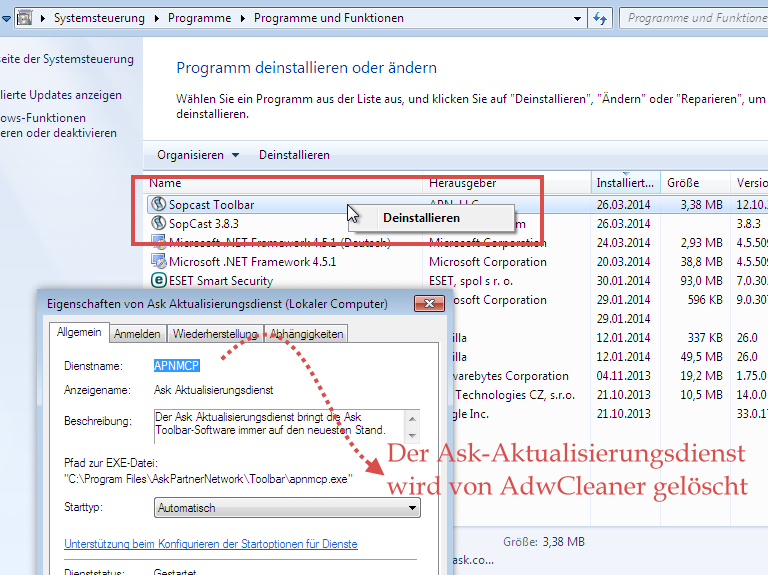
2. Werbesoftware entfernen
Das kleine, von Xplode entwickelte Programm AdwCleaner, entfernt zuverlässige aufdringliche Toolbars, Adware und andere Hijacker. Folgen Sie der Programm-Beschreibung und kehren Sie nachdem AdwCleaner seine Aufgabe erfüllt hier zum 3. Schritt dieser Anleitung zurück.
3. Rechner nach gefährlicher Malware absuchen
In vielen Fällen ist der Computer jetzt von Ask.com befreit. Häufig finden sich jedoch weitere versteckte Schadprogramme auf einen durch die Ask Toolbar infizierten Rechner. Scannen Sie Ihr System mit der kostenlosen Version von Malwarebytes Anti-Malware und löschen Sie alle gefunden schädlichen Objekte.
4. Browser kontrollieren und ggf. zurücksetzen
Starten Sie Ihren Internet-Browser und kontrollieren Sie, ob:
- die Ask.com Toolbar nicht mehr angezeigt wird,
- Ihre Startseite nicht mehr Ask.com, sondern z.B. Google oder Bing ist,
- beim öffnen eines neuen Tabs nicht mehr Ask.com aufgerufen wird,
- Ihre Standard-Suchmaschine Google oder Bing ist.
In den meisten Fällen sollte die hier vorgestellte Prozedur alle Teile Ask.com entfernt haben. Manchmal sind jedoch noch händische Eingriffe in die Browser-Konfiguration notwendig. Wie Sie Ihren Browser auf die Werkseinstellungen zurücksetzen, ist in dieser Anleitung beschrieben.
Vor Browser-Hijackern, Adware und anderen Gefahren aus dem Internet schützen
Aufpassen beim Installieren!
Darauf achten, was installiert werden soll. In vielen Fällen lässt sich die Installation einen solchen Toolbar oder anderen Zusatzprogrammen während des Setups abwählen. Hierfür stets den Experten- oder benutzerdefinierten Modus auswählen und niemals die „empfohlene“ Standardprozedur ausgewählt lassen.
Außerdem nicht unbedacht alles durch einen Klick auf „weiter“ akzeptieren. Hiermit stimmen Sie nämlich so mancher Erweiterung einfach zu. Ein kurzer Blick in die Nutzungsbedingungen hilft ebenfalls. Hier nach „Toolbar“, „Browser-Anpassungen“ und ähnlichem Ausschau halten.
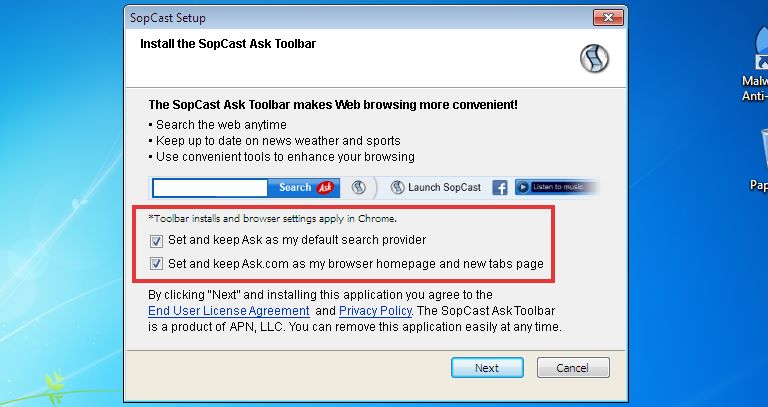
Seriöse Downloadquellen nutzen!
Darauf achten, wo ein Programm herunter geladen wird. Sehr häufig erscheinen bei Google Anzeigen zu Downloadportalen ganz oben, die sich jedoch als unseriös herausstellen. Aber selbst bei vermeintlich bekannten Downloadquellen wie Chip oder Computerbild sind kaum unbelastete Anwendungen im Freeware-Bereich zu finden. Persönlich nutze ich fast ausschließlich www.heise.de als Quelle.
Aber auch über Java-Updates und ähnliche systemnahe Programme gelangt Ask häufig auf den Rechner. Also auch hier vorsichtig sein und solche Anwendungen nicht „einfach machen lassen“!
So schützen Sie sich dauerhaft vor Cyberkriminellen und Malware jeder Art
Mit entsprechender Sicherheitssoftware vor solchen Belästigungen schützen! Professionelle Security-Tools kosten zwar 30 oder 50 €, sind aber im Vergleich zu den Free Antivirus Anwendungen deutlich umfangreicher in ihren Funktionen.
Sie schützen nicht nur vor Viren wie ihre kostenfreien Software-Angebote, sondern sichern Windows auch vor Adware, Spyware, Phishing und gefährlichen Webseiten und Downloads. Wie im Screenshot zu sehen werden Verbindungen sofort blockiert. Für den beispielhaften Download von SopCast bei Computerbild.de musste ich zwischenzeitlich das auf diesem Rechner installierte ESET Smart Security deaktivieren, um überhaupt an die Ask-Toolbar für diesen Artikel heranzukommen.
Anwendungen, die wie ESET einen dauerhaften und umfassenden Schutz Ihrer Privatsphäre und die Sicherheit Ihres Computers ermöglichen, sind Avira Internet Security, Bitdefender Internet Security und Trend Micro Titanium Internet Security. Diese Programme sind auch über Amazon oder im im Ladengeschäft Ihres Softwarehändlers erhältlich.
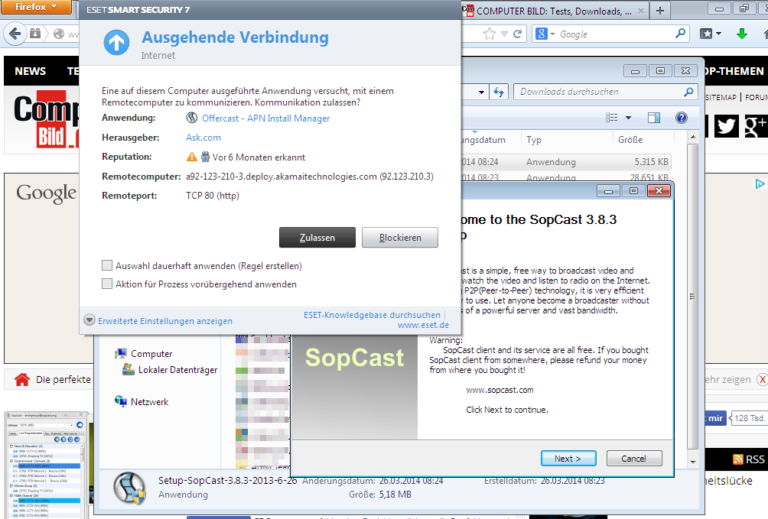
10 oft gestellte Fragen zum Thema Ask.com Toolbar entfernen
- Wie lässt sich die Ask.com Toolbar im Firefox deinstallieren?
- Ask.com aus dem Internet Explorer entfernen – aber wie?
- Wie kann ich die Ask.com Toolbar loswerden?
- Warum lässt sich die Ask Browserleiste nicht löschen?
- Wie kann ich Ask.com aus dem Google Chrome löschen?
- Was ist die Ask Toolbar?
- Wie lässt sich die Ask Suche unter Windows XP, 7, 8 deaktivieren?
- Ist Ask.com ein Virus?
- Wie kann ich mich dauerhaft vor der Ask Toolbar schützen?
- Wie bekomme ich Ask com von meinem Rechner?
Ich hoffe mit dieser Anleitung, alle diese Nutzer-Fragen beantwortet zu haben. Sollte noch etwas unklar geblieben sein, Sie noch Fragen haben oder weitere Hinweise zur Ask.com Toolbar besteuern können, so hinterlassen Sie bitte unterhalb dieses Artikel einen Kommentar. Ich freue mich natürlich über Erwähnungen bei Facebook, Twitter & Co. sowie über eine Verbreitung dieser Informationen in Foren oder auf Ihrer eigenen Homepage.
https://www.browserdoktor.de/ask-toolbar-entfernen/
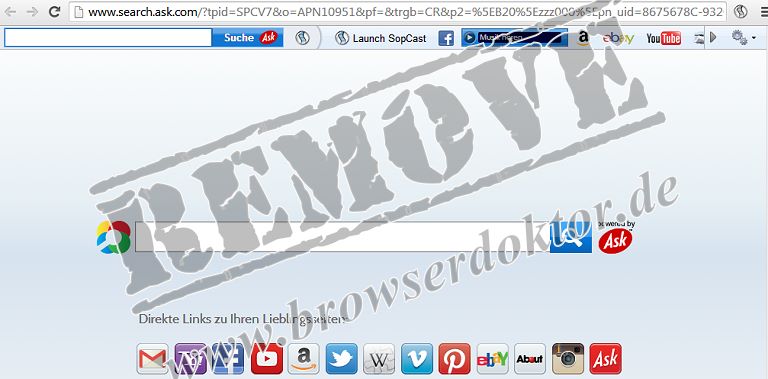

Nun habe ich die Ask.com toolbar über die Systemsteuerung entfernt (deinstalliert), hat geklappt, die Leiste von Ask ist immer noch vorhanden und die Morzilla Firefox Startseite funktioniert nicht mehr.
Ich bin keine Expertin, versuche mich aber immer durchzukämpfen, da ich keine PC Hilfe habe (Alter 67 Jahre). Als Sicherungssystem habe ich kostenpflichtig AVAST, was bisher gut funktioniert hat. Wie ich an den Trojaner komme, weiß ich nicht.
Was kann ich jetzt noch tun?
Folgen Sie einfach ALLEN Schritten der Anleitung. Nach der Deinstallation ist leider noch nicht Schluss!
Danke, hat alles geklappt. Die blöde Ask Leiste gibts immer bei Java Update. Ich achte jetzt besser auf die Häkchen!!!
wie losche ich ask von der Suchmaschine mochte nur makelsoft
Habe es nicht ganz verstanden, aber vielleicht ist das hier ein Hinweis: https://www.browserdoktor.de/firefox-neue-suchmaschine-hinzufuegen/
wie lösche ich ask von meinem pc,bin pc-anfänger
Vielen Dank für die guten Anleitungen! Bei mir zeigt sich die ask.com Toolbar aber nicht im Browser (FF), und als eigenes Programm ist sie auch nicht auf dem PC installiert (Win 8.1), d.h. in der Systemsteuerung und/oder unter Programme und Features ist die Toolbar nicht gelistet. Sie ist bei mir jedoch als eine der zahlreichen Toolbars beim PDF XChange Viewer dabei. (Trotz dass ich Custom Installation gewählt habe, gab es im Installationsverlauf des Viewers keine Möglichkeit, die ask.com Toolbar abzuwählen). Das Programm habe ich von heise.de heruntergeladen.
Frage: Die ask.com Toolbar stört mich zwar nicht wirklich, da sie nur als kleines Symbol in einer Leiste des XChange Viewers erscheint. Trotzdem möchte ich natürlich keine Sicherheitslücke oder Einbußen der Privatsphäre deswegen haben. Sollte ich also versuchen, die Toolbar aus dem PDF XChange Viewer zu entfernen, oder ist das nicht nötig? Ich würde schon gern beim XChange Viewer bleiben, und nicht auf einen anderen Viewer ausweichen müssen.
Auf der heise-Seite wurde jedoch gesagt, dass die ask.com Toolbar nicht aus dem XChange Viewer entfernt werden kann (Userkommentar vom 16.02.14, http://www.heise.de/download/pdf-xchange-viewer.html). Was sollte ich am besten tun?
Es ist aus meiner Sicht völlig in Ordnung, wenn ein kostenfreies Programm wie XChange Viewer sich durch Dinge wie ein Schnellzugriff auf Ask.com innerhalb des Programms finanziert. Ohne mir die Software angesehen zu haben, denke ich, dass es sich lediglich um einen Link innerhalb der Programmoberfläche handelt. Hast du eine Firewall auf deinem Rechner, mit der sich Zugriffe nach außen blockieren lassen? Somit könnte man XChange Viewer – und eventuell sogar Ask separat – eine mögliche Kommunikation abschneiden.
Sicherlich steht auch in den Nutzungsbedingungen irgend ein Hinweis auf Ask. Wenn ich dazu komme, werfe ich Tage da mal einen Blick drauf …
SUPER! Ich, 56, keine Ahnung von nix, bin mit dieser einfachen „Anweisung“ dieses ASK Dings losgeworden.
Danke dafür – und ich werde in Zukunft umsichtiger mit Downloads sein!
Ich hatte mir wie so viele ander die ASK Leiste eingefangen
Dank deiner sehr detailierten Angaben zur Vorgehensweise bin ich diese wieder los geworden.
Man darf nur nicht die Gedult verlieren, wenn das Virenprogramm das System kontrolliert.
Dauerte bei mir ca. 3 Stunden.
Große Festplatten mit vielen Dateien … da dauert es halt etwas jede einzelne Datei zu überprüfen. Ich lasse sowas oft einfach über Nacht laufen.
Vielen Dank. Ask-Toolbar endlich sicher entfernt! Super-Anleitung. Nochmals Dank für die Mühe.
Ich bin auf systeme und dann auf programme deinstalieren und ändern doch dar war kein ask tololbar bei was jetzt
Dann mit Schritt 2 weiter machen. In der Regel findet auch der AdwCleaner alle installierten Programme und entfernt diese.
Hallo, haben uns leider die ask-Toolbar eingefangen.Nun wollten wir nach Ihrer Anleitung,die sehr gut verständlich für relativ Unwissende ist, vorgehen. Hätte wahrscheinlich auch geklappt,jedoch finden wir in unsere Liste zum Installieren der Programme nichts was den Anschein hat damit zu tun zu haben. Vor allem verwirrt uns, dass keine neueren Programme aufgefüht sind.Wir sind deshalb genauso ratlos wie davor und hoffen darauf dass Sie uns doch noch einen Rat hätten. Vielen Dank im voraus.
Dann diesen Schritt einfach überspringen und mit Schritt 2, dem Entfernen der Werbesoftware (Adware) mit Hilfe des AdwCleaners, fort fahren.
Es ist mir leider nicht möglich Ask Toolbar zu entfernen, obwohl ich es seit ca. 2 Tagen
versuche. Ich bin auch kein Profie und fange erst mit dem Internet an.
Mit freundlichem Gruß
Werner Frank
Die hier beschriebenen 4 Punkte wurden abgearbeitet?
Hallo,
seit gestern hab´ich auch das Problem > ask.
Mit welcher Anleitung kann die „Ask Toolbar vom Mac OS X 10.6.8 entfernt werden ?
Vielen Dank im Voraus.
Mit freundlichem Gruß
touaresch
Auf dem Mac ist mir Ask noch nicht begegnet. Wie hast du dir diese eingefangen?
Unter Mac OS sollte diese Toolbar aber nicht so tief ins System eindringen können. Schau dir mal diese Anleitung zum Entfernen von Adware unter Mac OS an. Und melde dich bitte, wenn das auf diesem Weg geklappt haben sollte.
Ask Löschen nach dem man sich ihn eingefangen hat.
In der Systemsteuerung-Startseite der Systemsteuerung aufrufen.
Programm deinstallieren aufrufen und Ask Löschen.
Wenn die Löschung nicht vollständig gelingt,was meistens so ist.
Rufen sie den „browserdoktor“ auf.
ODER SIE RUFEN DIE SEITE ( Ask Löschen ) AUF:
Und nehmen den Eintrag:
ASK TOOLBAR ENTFERNEN / ANLEITUNG: ASK. COM SUCHE LÖSCHEN – AUSWÄHLEN:
Adw Cleaner – MUSS INSTALLIERT WERDEN UND DANN DEN SCHRITTEN FOLGEN.
Viel Erfolg.
Dummerweise lässt sich ASK in der Systemsteuerung bei mir nicht deinstallieren (Win7).
Die Deinstallation bricht immer mit „Konto bereits vorhanden“ ab.
🙁
In diesem Fall einfach mit dem nächsten Schritt der Anleitung fortfahren und mithilfe des AdwCleaners die Toolbar löschen.
Hallo,
ich bitte um Hife. Ich habe diese ask tool bar auf meinen mac bekommen- gibts hierzu auch eine Aleitung um sie zu entfernen?
lg Anna
Probiere mal diese Anleitung zum Entfernen von Browser-Hijackern unter Mac OS: https://www.browserdoktor.de/mac-browser-hijacker-entfernen/
Nach dem löschen der Dateien bin ich nun dank ADW Cleaner auch den Ask updater losgeworden. Firefox läuft nun viel besser. Bisher keine Hänger mehr feststellbar.
Danke
Hallo,
könnten Sie mir vielleicht verraten, wie man Ask vom Smartphone deinstalliert?
Alle Anleitungen die ich zur Deinstallation von Ask finde, sind ausschließlich für Computer zugeschnitten. Ich bin echt aufgeschmissen.
Danke schon mal im Voraus.
Gruß ,
Jenny
Wie haben Sie sich das auf dem Samrtphone eingefangen?
Die einfachste Lösung sollte sein, das wieder zu deinstallieren, was man zuletzt installiert hat. Gut möglich, dass sich Ask in den Browser-Settings gespeichert hat, was man zurücksetzen könnte. Welchen Browser nutzen Sie auf Ihrem Smartphone? Können Sie mir davon Screenshots per E-Mail schicken?
Danke für die gloriose Anleitung, weiser Uhu! In der Liste der installierten Programme ist nichts zu finden.
AdwCleaner löscht das Mist-Tool zwar temporär, aber beim nächsten Neustart des Rechners oder dem nächsten Win-
Update ist wieder alles wie neu. Ich denke mal, dass die Leute, die daran interessiert sind mit diesem Zeug Geld zu verdienen auch nicht blöde sind und sich schon ´was einfallen lassen, um das Programm so zu etablieren, dass es nicht mit einem simplen und kostenfreien „Cleaner“ beseitigt weren kann. Da muss man -denke ich – schon mal die registry „händisch“ bearbeiten. Aber wer kann das schon? Ich wäre dankbar für ein paar hilfreichere Hinweise.
Hallo, ist es möglich, dass diese Malware auch erkennt, ob man im Browser gerade in einem Quelltext-Modus arbeitet (also in einem Blog oder so) und sich dann auch dort einschleicht?
Hallo,
Mein Browser war viele Wochen durch die Anzeige “ Firefox Hompage Change Notification“ blockiert.War sehr unglücklich.Auf deine Empfelung hin habe ich die Software, Adw Cleaner, installiert.
Jetzt alles perfekt.
Danke !
Bin sonst sehr vorsichtig im net,aber deine Seite ist sehr vertrauenswürdig.
Gegen manche Sachen kann man kaum was machen, passiert leider einfach …
Hallo, der ASK.comj Updater lässt sich nicht deinstallieren. Bekomme immer die Nachricht dass ich mich an den Systemadmin wenden soll, da ich keine systemadminrechte habe. habe ich aber !!!!!!! Wie werde ich den Updater los? Oder kann der drauf bleiben? (ungern)
Rechtsklick mit der Maus auf den Updater und dann als Administrator ausführen.
Rechtsklick zeigt Deinstallieren an. Dabei erscheint ja diese Meldung, dass ich keine Berechtigung zur Deinstallation habe und mich an den Systemadmin wenden soll.
genau das ist das Problem. Mit Rechtsklick auf den Updater erscheint Deinstallieren, Mit Klick darauf, dass ich keine Berechtigung habe und mich an den Systemadmin wenden soll. Was nun?
Es gibt Dinge, die eben nur ein Administrator am Rechner/ bei Windows machen darf. Damit soll das Windows geschützt werden. Wenn es sich um einen Rechner im Heimbereich handelt, dann wird es bei der Einrichtung des Systems mal einen Admin gegeben haben. Mit diesem Zugang anmelden und das Deinstallieren vornehmen.
Um welche Windows-Version handelt es sich?
Gerade das ist das Problem. Mit rechtem Mausklick erscheint DEINSTALLIEREN und wenn ich es anklicke kommt dann dieser ….keine Adminrechte bla bla Text. Also, wie werde ich diesen Ask. updater los? Oder kann der drauf bleiben?
Windows 7, das hat mein Sohn mal gemacht, es gibt aber keine Daten mehr.
Mein Data Security verhindert die Programme wegen Viren, was nun ?
Punkt 1, Software deinstallieren: Da ist keine Software.
AdwCleaner hilft auch nicht. 2x gescannt, der Dreck ist immer noch im Browser.
Ich habe aber keine Toolbar, aber wenn ich in die Browser „Google Chrome“ oder „Firefox“ ein Suchwort eingebe, kommt immer noch automatisch „search-boss.com“ und in der Folge dann die Suchmaschine „ASK“, Opera ist nicht davon betroffen.
In den Einstellungen / Erweiterungen ist der Müll nicht zu finden (und unter „Beim Start ausführen“ auch nicht).
Google ist als Standardsuchmaschine eingestellt.
Google Chrome ist Standard-Browser.
Die Browserdaten und den Verlauf habe ich schon gelöscht und auch die Einstellungen zurückgesetzt.
Hilft alles nicht.